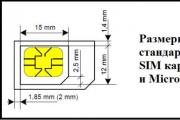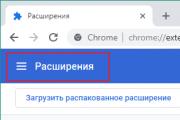Включить gps на андроиде 4.4. Почему не работает GPS на Андроиде. Общие сведения о GPS
Современные смартфоны оснащены GPS-чипом, который значительно упрощает наши путешествия или поиски определенного адреса. Однако нередки случаи, когда GPS плохо работает. И не всегда в этом виновата недостаточно хорошая сборка смартфона. Зачастую можно улучшить функционирование навигационного модуля, покопавшись в настройках.
У многих автомобилистов имеется полноценный GPS-навигатор. У некоторых таких устройств на задней стенке или боковом торце располагается разъем для антенны. Это позволяет усилить прием сигнала в несколько раз - нужно лишь раздобыть соответствующую антенну.
Что касается современных смартфонов, то спешим вас разочаровать. В их составе вы никогда не найдете специальный разъем для антенны. Улучшить прием GPS на Андроиде можно только программными методами. Если они не сработали, то вам придется смириться с текущим положением дел. Как несложно догадаться, хуже всего с GPS-спутниками работают бюджетные аппараты. Объясняется это тем, что они оснащаются наиболее дешевыми и старыми навигационными чипами, имеющие низкую скорость работы и слабый приемник сигнала.
Посещение раздела с настройками
Во многих смартфонах и планшетах GPS-чип по умолчанию вовсе отключен. В таком случае аппарат определяет местоположение по сотовым вышкам и сетям Wi-Fi. Чтобы включить навигационный чип, нужна настройка девайса. Для этого совершите следующие действия:
Шаг 1. Зайдите в раздел «Настройки ».
Шаг 2. Здесь вас должен заинтересовать пункт «Местоположение ».

Шаг 3. На разных устройствах данный пункт может иметь другое наименование. Например, на планшетах Samsung нужно выбрать вкладку «Подключения » и нажать на пункт «Геоданные », заодно активировав соответствующий переключатель.

Шаг 4. В этом разделе вам необходимо включить высокую точность определения местоположения. Аппарат должен использовать для этого все источники - спутники GPS, сети Wi-Fi и данные с сотовых вышек.

Следует заметить, что в таком режиме работы энергопотребление повышается. И если на новых смартфонах это практически не заметно, то обладатели бюджетных и старых девайсов точно ощутят снизившееся время автономной работы.
Калибровка компаса
Если усилить прием сигнала на смартфонах нельзя, то улучшить работу цифрового компаса никто не помешает. Дело в том, что на некоторых устройствах он не откалиброван, в результате чего навигационная программа не может вовремя понять, в какую именно сторону света направлен ваш смартфон. Вам же в этот момент кажется, что девайс не ловит GPS.
Для калибровки компаса вам потребуется приложение GPS Essentials . Скачайте и установите его, после чего совершите следующие действия:
Шаг 1. Запустите программу.

Шаг 2. Зайдите в режим Compass .

Шаг 3. Если компас работает стабильно, то проблема заключается не в нём. Если компас отказывается правильно показывать стороны света, то совершите его калибровку.
Шаг 4. Сначала повращайте смартфон вокруг своей оси экраном кверху. Далее переверните его снизу вверх. Ну а потом переверните слева направо. Это должно помочь. В некоторых версиях приложения сначала необходимо выбрать пункт Calibrate в настройках раздела.
Просмотр количества видимых GPS-спутников
В том же GPS Essentials вы можете посмотреть на то, к какому количеству спутников подключается ваш смартфон. Если оно достаточно большое, то навигационный чип винить не стоит - проблема в какой-то из программ. Для просмотра спутников нужно в меню приложения выбрать пункт Satellites .

Сброс GPS-данных
Распространенной проблемой некоторых устройств является долгая привязка к конкретным GPS-спутникам, даже когда те успели уйти из зоны видимости. Помочь в таком случае может приложение GPS Status & Toolbox . Оно сбросит GPS-данные, после чего подключение к спутникам совершится с нуля.
Шаг 1. Скачайте и установите утилиту.

Шаг 2. Запустите установленное приложение, согласившись с условиями лицензионного соглашения.

Шаг 3. На главном экране программы вы увидите показания разных датчиков, а также информацию о количестве GPS-спутников над головой.

Шаг 4. Нажмите в любом месте дисплея, после чего вы сможете слева вытащить шторку с основным меню. Здесь вы можете откалибровать компас, если это не удалось сделать при помощи рассмотренного ранее приложения. Но сейчас вам нужно нажать на пункт «Управление состояниями A-GPS ».

Шаг 5. Во всплывающем меню необходимо нажать кнопку «Сбросить ».

Шаг 6. После завершения сброса вернитесь к этому всплывающему меню, нажав в нём кнопку «Загрузить ».
На что обращать внимание при покупке нового смартфона?
Теперь вы знаете ответ на вопрос «Как настроить GPS на Андроид?». Но вам всё это не очень сильно поможет, если вы хотите использовать свой смартфон в качестве GPS-навигатора на постоянной основе. Лучше для этих целей обзавестись добротным современным смартфоном. При его выборе обязательно ознакомьтесь с полными техническими характеристиками. В них необходимо найти упоминание о поддержке технологии A-GPS - она здорово снижает энергопотребление. Идеальным же смартфоном для вас станет тот, который работает ещё и со спутниками ГЛОНАСС . К счастью, поддержкой российской навигационной системы обладают практически все аппараты, которые ввозятся в нашу страну на протяжении последнего года. Но, опять же, заглянуть в спецификации устройства перед его приобретением всё же нужно.
В современных смартфонах навигационные модули встроены по умолчанию. В большинстве случаев они работают достаточно точно. Просто включите GPS в настройках, запустите приложение «Карты», и за считанные минуты программа определит, где вы находитесь. А если вы и не выключали GPS, то определение займёт и вовсе несколько секунд.
Но что если GPS не работает? Как тогда определить маршрут, скорость, ваше местонахождение? Не стоит спешить нести смартфон в ремонт: чаще всего это решается правильной настройкой телефона.
Вспомогательные сервисы
Кроме собственно спутникового приёмника, для определения вашего местонахождения порой очень полезны вспомогательные настройки. Как правило, они легко включаются на самом телефоне:
- A-GPS. Этот сервис подгружает данные о вашем местоположении из Интернета, используя данные сотовых сетей, к которым вы подключены. Конечно, точность у него гораздо ниже, но он ускоряет точное спутниковое определение.
- Wi-Fi. А вы не знали, что по данным сетей Wi-Fi тоже можно определить местонахождение?
- EPO. Впрочем, о нём – ниже.
Когда настройка необходима: курьёз Mediatek
Сегодня компания Mediatek (известная также как MTK) – один из лидеров в производстве мобильных процессоров. Даже такие гранды, как Sony, LG или HTC, сегодня создают смартфоны на процессорах MTK. Но было время, когда процессоры этой тайваньской компании использовались только в убогих клонах iPhone или двухсимочных «звонилках».
В 2012-2014 годах Mediatek выпускала вполне достойные чипсеты, однако в них постоянно наблюдалась проблема: неверная работа GPS. Спутники с такими устройствами ведут себя согласно цитате: «меня трудно найти, легко потерять…»
Всё дело было в настройках вспомогательного сервиса EPO. Этот сервис, разработанный Mediatek, помогает заранее рассчитывать орбиты навигационных спутников. Но вот беда: предустановленные по умолчанию в китайских телефонах данные EPO просчитаны для Азии и при использовании в Европе дают сбои!
Исправляется это в современных моделях легко. Напомним, все эти инструкции подходят только для смартфонов на процессорах MTK:
- Откройте меню настроек Android
- Зайдите в раздел «Время» и выставьте свой часовой пояс вручную. Это нужно для отказа от сетевого определения местоположения для времени.
- Зайдите в раздел «Моё местоположение», разрешите системе доступ к геоданным, поставьте галочки в пунктах «По спутникам GPS» и «По координатам сети».
- С помощью файлового менеджера зайдите в корневой каталог памяти и удалите файл GPS.log и другие файлы с сочетанием GPS в названии. Не факт, что они там есть.
- Скачайте и установите приложение MTK Engineering Mode Start, позволяющую войти в смартфона (https://play.google.com/store/apps/details?id=com.themonsterit.EngineerStarter&hl=ru).

- Выйдите на открытое место с хорошей видимостью. Вокруг не должно быть высотных зданий или других объектов, мешающих прямому обзору неба. На смартфоне должен быть включен Интернет.
- Запустите приложение, выберите пункт MTK Settings, в нём – вкладку Location, в ней — пункт EPO. Как вы уже догадались, мы обновляем данные EPO для СВОЕГО часового пояса и времени!
- Нажмите кнопку EPO (Download). Загрузка должна произойти за считанные секунды даже при слабом соединении.
- Вернитесь в раздел Location, выберите вкладку YGPS. Во вкладке Information последовательно нажмите кнопки Cold, Warm, Hot и Full. C их помощью обновляется информация о местоположении спутников на орбите, поэтому каждый раз придётся дожидаться загрузки данных. К счастью, это дело секунд.

- В той же вкладке нажмите кнопку AGPS Restart. Вспомогательный сервис AGPS теперь будет учитывать уже загруженные данные и точнее определять положение спутников.
- Перейдите в соседнюю вкладку NMEA LOG и нажмите кнопку Start. После этого перейдите во вкладку Satellites. Вы увидите, как система обнаруживает спутники. Этот процесс должен занять 15-20 минут, в его ходе значки спутников будут из красных становиться зелёными. Следите, чтобы дисплей в это время не отключался, а лучше отключите спящий режим вообще. Когда все (или большинство) спутники «позеленеют», вернитесь во вкладку NMEA Log и нажмите Stop.
- Перезагрузите смартфон.
Да, это далеко не самая простая процедура. В зависимости от версии процессора MTK (мы описали действия для платформы MT6592) процедура может несколько отличаться, но по сути остаётся той же. Но после этих действий GPS на смартфоне будет работать замечательно.
Современный Android -смартфон вполне может заменить полноценный GPS навигатор , однако «из коробки» мобильный A-GPS/GPS приемник чаще всего работает некорректно. В данной статье мы расскажем, как правильно настроить GPS на любимом Android -смартфоне.В первую очередь, вам нужно будет инсталлировать на свое устройство хорошие утилиты для навигации. Кстати, это могут быть не только навигаторы, но и различные компасы, использующие встроенный приемник GPS . Они должны быть совместимы с версией вашей ОС Android . По умолчанию, вы можете воспользоваться штатным приложением Google Maps . Если же оно вас не устраивает в силу тех или иных причин, лучше все-таки установить другую программу. Например, (платная) или Яндекс Карты (бесплатная).
Запустите любую программу для навигации и убедитесь, что она работает правильно: определяет ваше местоположение, оптимально составляет маршрут. Если это не так, воспользуйтесь следующими советами:
- Введите вручную настройки виртуального COM-порта. Кстати, это он играет своеобразную роль моста, связывающего встроенный GPS приемник и андроид-устройство.
- Очистите, а затем обновите кеш своего GPS приемника. Сделать это можно через любую программу – например, Cтатус GPS. Обратите внимание, что такие утилиты используют интернет-соединение для очистки.
- Если A-GPS некорректно работает в закрытом помещении, не волнуйтесь. Даже если вы подойдете к окну или окажетесь в комнате с малым количеством электроприборов, A-GPS может показывать неправильное местоположение. Совет здесь только один: выйти на улицу и попытаться разобраться в программе там.
- На открытой местности нередко помогает следующий способ. Возьмите смартфон в руки и покрутите его в руках в разных направлениях, сделав несколько оборотов по 360 градусов. Должно сработать!
- Чтобы поиск спутников проходил быстрее, поставьте галочку «Беспроводные сети» в настройках Android (функция «Спутники GPS»).
- Еще можно попробовать изменить NTP сервер с помощью программы GPS Aids. Как ни странно, но она не требует прав root и может быть запущена абсолютно на любом аппарате Android платформы.
- Для калибровки компаса и акселерометра, а также обновления данных A-GPS советуем воспользоваться утилитой .
- И да, не забудьте убедиться в том, что вы активировали функцию «Спутники GPS» в разделе «Местоположение и защита мобильных устройств».
09.02.2017 14:36:00
В одной из статей мы рассматривали вопрос о том, как сделать из смартфона пульт для телевизора .
Сложно найти смартфон, который бы не был оборудован модулем GPS. Даже в самых бюджетных гаджетах установлено это полезное средство для навигации. Не так важно, какой модели твой смартфон, если нужно проложить маршрут или выяснить местоположение в незнакомом месте. Чтобы включить GPS на смартфоне особых знаний не нужно – нажал нужную кнопку и все заработало. Но не все знают, как можно настроить GPS на Андроид так, чтобы у смартфона не перегружалась батарея.
Расскажем об основных этапах настройки GPS, а также посоветуем несколько приложений для Андроид, с помощью которых можно проверить работу GPS-модуля.

Автоматически GPS на смартфоне не запускается. Чтобы его включить и настроить, нужно немного покопаться в настройках. В каждой версии Андроид путь активации выглядит немного по-разному. Мы рассмотрим основные этапы включения и настройки GPS в смартфоне на Android 6.0 Marshmallow.
1 этап: Включение
Чтобы включить GPS, сдвиньте шторку уведомлений вниз и нажмите на полоску, где отображается время, дата, заряд батареи. Нужно нажать на иконку шестеренки, после чего вы попадете в Настройки. Кроме того, вы можете попасть в настройки через соответствующую кнопку в общем меню. Находим раздел Личные данные и нажимаем на кнопку Местоположение. В верху экрана будет переключатель, активирующий GPS.
2 этап: Настройка
По умолчанию местоположение смартфона определяется по всем источникам. Используются данные GPS, Wi-Fi, Bluetooth и мобильные сети для точного определения местоположения с точностью до 10-15 метров. Данная функция обеспечивает высокую надежность геолокации, однако следует учесть, что такой режим сильно нагружает аккумулятор смартфона. Поэтому в настройках можно выбрать один из двух экономных режимов:
- По координатам сети
- По спутникам GPS
Первый режим использует только Wi-Fi, Bluetooth и данные мобильных сетей. Необходимо, чтобы смартфон был подключен к интернету по Wi-Fi, либо пользователю нужно запустить режим Bluetooth. Без сетевого соединения местоположение смартфона определяется по сигналу базовой станции.
Если доступа к интернету нет, а до ближайшей радиовышки несколько десятков километров, тогда следует включить геолокацию по спутникам GPS.
После того, как GPS на смартфоне включен и настроен можно смело устанавливать приложение-навигатор для Андроид. Самый удобный и функциональный навигатор вы можете выбрать, .
Чтобы проверить, как работает GPS на смартфоне, можно скачать специальное приложение в магазине Google Play. Мы рассмотрим три программы, доступные для бесплатного скачивания. Для их полноценной работы, необходимо выйти на улицу.
Другие смартфоны Флай
Все модели телефонов Fly можно найти в нашем интернет магазине.
AndroiTS GPS Test Free
Версия ОС: Android 3.0 или более поздняя
Скачать
Приложение работает с основными российскими и зарубежными навигационными системами: GPS, ГЛОНАСС, QZSS, BeiDou Satellite Compass, GoogleMaps, OSMDroid OpenStreetMap, BingMap, Яндекс. Карты, Map Test, AGPS, MGRS Maidenhead WGS84 Xtra data Datum GPS/KM VMG. Уже не выходя из дома, можно узнать свои точные координаты. Основной же функционал приложения сконцентрирован в 6 пунктах меню:
- Компас
- Карта спутников на орбите
- Данные по спутникам
- Данные по маршруту
- Подробная карта-навигатор
- Таблица путевых точек
GPS Test
Версия ОС: Android 4.0 или более поздняя
Скачать
 |
 |
 |
Приложение позволяет проверить качество приема GPS сигнала, поддерживая системы геолокации GPS, ГЛОНАСС, GALILEO, SBAS, Beidou и QZSS satellites.
Полная информация по тесту GPS отображается на шести основных экранах:
- Сигнал GPS (SNR). Диаграмма, которая показывает уровень сигнала для каждого спутника, а также точность и состояние сети GNSS.
- Положения спутников в небе.
- Текущее местоположение пользователя. Отображается координатами и на карте мира. Отмечается положение солнца и кривая перехода между днем и ночью. Экран можно использовать как навигатор.
- Экран компас
- Текущая скорость, курс и высота над уровнем
- Текущее время считывания GPS и местное время в текущем часовом поясе, а также данные о восходе и заходе солнца в данном месте.
Недостатком является отсутствие русского языка. С другой стороны, интерфейс приложения прост в освоении.
Многие современные коммуникаторы и планшеты оснащены GPS приемником, но случается, что после покупки нигде не поясняется как им пользоваться. Либо после перепрощивки Андроид GPS не функционирует. В любом случае, расскажем и покажем как привести в чувства навигатор GPS на КПК.
В данном видео настройка GPS Android проверялась с помощью программы GPS Test
GPS в навигаторах на базе Android обычно комплектуются двумя модулями: 1 модуль — стандартный GPS приемник, можно включить через: Настройки (Settings) — Местоположение и защита . Далее нужно выбрать — Беспроводные сети (или По координатам сети) — и телефон определит Ваше положение по мобильным вышкам путем триангуляции, или через сеть Wi-Fi. Такой метод наиболее быстрый и не требует поиска и подключения к спутникам (данные также передаются в Google). Такой метод определения не всегда точен и может показывать неверное местоположение.
При использовании спутников GPS навигации — включается основной модуль GPS, он то и определяет местоположение по спутникам. Но такая проверка требует времени для поиска подходящих спутников. И главное — Вы должны находиться на улице или можно телефон положить на подоконник . Также многое зависит от чувствительности (качества) ГПС-модуля — для примера, старый HTC и новый бюджетник в одинаковых условиях, бюджетник не смог найти спутники даже с последнего этажа, для HTC это не составило сложностей.
Для корректной работы модуля необходима правильная android настройки GPS навигатора.
- Быстрый способ и наиболее верный (но требуется доступ к Wi-Fi и находится на улице). . Заходим в «Настройки» — «Беспроводные сети» , далее «включить WiFi» , и потом«Подключиться к вашей сети» . Вернемся опять в «Настройки» — потом в«Местоположение и защита» (или Услуги определения местоположения) и отмечаем«Беспроводные сети и Спутники GPS» (или По координатам сети) .Далее запускаем скачанную диагностическую программу GPS Test , после запуска переходим в Settings жмем Update AGPS и отмечаем Keep screen on , возвращаемся в основное окно программы и дожидаемся определения ваших координат, занимает этот процесс пару минут. Далее переходим в Настройки выключаем WiFi и наиболее важное — отключаем . Запускаем снова программу GPS Test и на «холодный старт» проверяем спутники.
- Медленный способ — в Настройках — в разделе Местоположение и защита (или Услуги определения местоположения) убрать галочку Использовать WiFi и сотовые сети для определения местоположения и отметить Спутники GPS . Выходим на улицу и открываем прогу GPS Test и ожидаем.
КАК НАСТРОИТЬ GPS НА ANDROID
Сперва нужно скачать программу для Андроид, которая будет работать с GPS сигналом, и выполнять нужные вам задачи с GPS. В зависимости от выбранного приложения для GPS правильно выполните настройки приложения согласно инструкциям (для каждой программы настройки будут разными). После того как программа для GPS навигации настроена должным образом, но уловить сигнал спутника не удается, тогда переходим к следующему шагу.
Чаще всего проблема бывает в том, что программа навигации не может распознать и определить GPS приемник, даже если он встроен в ваш коммуникатор. Эта проблема возникает в том случае, если параметры GPS в настройках указаны не верно. Для устранения этой неисправности, нужно указать настройки виртуального COM-порта, через который программа находит и подключается к GPS приемнику.
После установки этой программы, необходимо просканировать все COM порты, и определить на каком именно размещен GPS, после чего использовать эти данные для последующей настройки. Также при помощи GPSinfo, можно протестировать соединение с приемником, нажав кнопку «Start GPS», и если все работает, то Вы увидите то, что программа выводит данные которые определяет со спутников.
После проделанных выше действий не забудьте выключить GPSinfo, иначе занятый порт, не даст программе навигации его использовать. Если у Вас все еще возникают проблемы с настройкой GPS на КПК, обращайтесь, и мы обязательно Вам поможем.